Cách khóa ghi chú trên máy Mac của bạn
Với iOS 9.3 của Apple trên iPhone và OS X 10.11.4 trên máy Mac, giờ đây bạn có thể khóa ghi chú được tạo trong ứng dụng Ghi chú trên thiết bị của mình. Tính năng này cho phép bạn bảo vệ mật khẩu các ghi chú mà bạn không muốn bất kỳ ai có quyền truy cập vào.
Bằng cách thiết lập mật khẩu cho ghi chú của bạn, bạn đang bảo vệ chúng khỏi những người đang theo dõi bạn. Khi một ghi chú đã được bảo vệ bằng mật khẩu, nó sẽ yêu cầu bạn nhập mật khẩu mỗi khi bạn cố gắng mở nó.
Đây là cách bạn có thể đi về các ghi chú khóa trên máy Mac của bạn.
Khóa ghi chú trên máy Mac
1. Khởi chạy ứng dụng Ghi chú bằng cách nhấp vào Launchpad trong thanh công cụ của bạn và tìm kiếm và nhấp vào Ghi chú.

2. Khi Ghi chú khởi chạy, chọn ghi chú mà bạn muốn khóa bằng mật khẩu bằng cách nhấp vào nó.
Khi bạn đã chọn ghi chú, hãy nhấp vào biểu tượng khóa ở đầu ứng dụng và chọn “Khóa ghi chú này” để khóa ghi chú đã chọn.

3. Bạn cũng có thể khóa ghi chú bằng cách kéo xuống menu “Tệp” trong ứng dụng và chọn tùy chọn “Khóa ghi chú này”.

4. Màn hình sau yêu cầu bạn nhập mật khẩu bạn muốn sử dụng để khóa ghi chú. Nhập mật khẩu ưa thích của bạn vào cả hai ô, sau đó nhập gợi ý cho mật khẩu và sau đó nhấp vào “Đặt mật khẩu” để đặt mật khẩu.

5. Ghi chú của bạn hiện đã bị khóa và lần sau khi bạn mở ghi chú, bạn sẽ thấy màn hình sau yêu cầu bạn nhập mật khẩu trước khi bạn có thể truy cập nội dung của ghi chú.

Mở khóa Ghi chú trong ứng dụng Ghi chú
Nếu bạn không còn muốn ghi chú của mình vẫn bị khóa, bạn có thể mở khóa ghi chú bằng ứng dụng Ghi chú tương tự.
1. Khởi chạy ứng dụng Ghi chú từ Launchpad trên máy Mac của bạn.
2. Mở Ghi chú hiện đang bị khóa mà bạn muốn mở khóa. Bạn sẽ cần phải nhập mật khẩu.
3. Khi ghi chú đã mở, hãy nhấp vào biểu tượng khóa ở trên cùng và chọn “Xóa Khóa” để mở khóa ghi chú.

4. Ngay sau khi bạn chọn “Remove Lock” trong bước trên, ghi chú bị khóa sẽ ngay lập tức được mở khóa và sẽ có sẵn để truy cập vào bất kỳ ai có thể sử dụng máy Mac của bạn.
Thay đổi Mật khẩu Khóa trong ứng dụng Ghi chú
Nếu bạn muốn thay đổi mật khẩu cho phép bạn truy cập vào các ghi chú bị khóa, bạn có thể làm như vậy bằng cách sử dụng các bước sau.
1. Khởi chạy ứng dụng Ghi chú trên máy Mac của bạn.
2. Nhấp vào trình đơn "Ghi chú" ở trên cùng và chọn "Thay đổi mật khẩu ..."

3. Trên màn hình tiếp theo, nhập mật khẩu cũ, mật khẩu mới và gợi ý mật khẩu của bạn, sau đó nhấp vào “Thay đổi mật khẩu”.

Phần kết luận
Nếu bạn lo ngại về tính bảo mật của các ghi chú trên máy Mac, hướng dẫn ở trên sẽ giúp bạn khóa ghi chú bằng mật khẩu để chúng chỉ có thể truy cập được cho bạn.

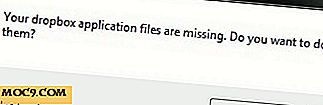
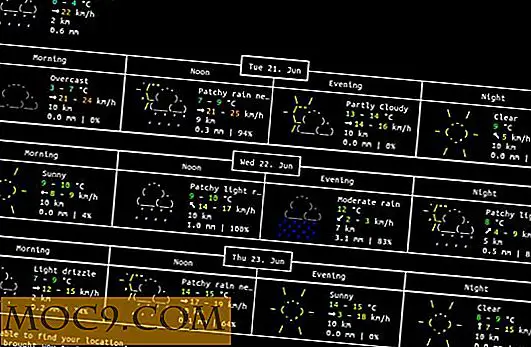


![Gói mã hóa Mastery của iOS [Thỏa thuận MTE]](http://moc9.com/img/mtedeals-052616-ios-design-immersive.jpg)

